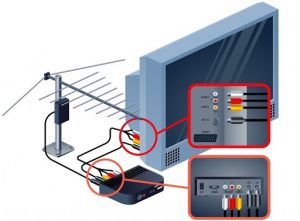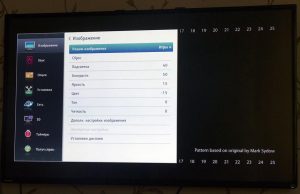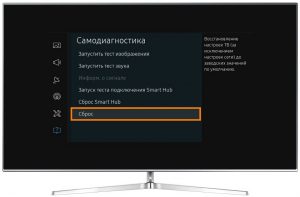Прежде чем наслаждаться просмотром телепередач, фильмов, сериалов, необходимо настроить телевизор. Настройка телевизора не требует специальных знаний, но существует ряд нюансов, которые позволят добиться идеального качества изображения. Задача особенно усложняется, при работе со спутниковым, кабельным вещанием, IPTV.
Процедура актуальна не только при первом запуске телевизора. Список телеканалов регулярно обновляется, чтобы в списке был полный перечень, необходимо регулярно проводить новый поиск.
Содержание
- Варианты настройки каналов
- Автоматически
- Вручную
- Особенности настройки для разных видов телевидения
- Аналоговый
- Настройка спутниковых каналов
- Цифровое
- Smart TV
- Алгоритмы настройки каналов по маркам
- Устаревшие модели телевизоров
- Частые проблемы и их решение
- Нет сигнала
- Принимается только часть телеканалов
- Изображение резко пропало
- Слабый сигнал
- Изображение зависает, подтормаживает, рассыпается
Варианты настройки каналов
Производители Hamber, Ирбис, TCL, Lumus, LG, Samsung, других телевизоров, предлагают два варианта настройки, у каждого присутствуют как преимущества, так и недостатки.
Автоматически
Простейший способ найти телевизионные каналы, выполнив алгоритм действий:
- включить телевизор, подключить внешнюю антенну;
- используя пульт дистанционного управления, перейти в «Меню» — «Настройка каналов» — «Автонастройка»;
- установить цифровой или аналоговый тип вещания;
- нажать «Поиск».
Вся процедура поиска телеканалов занимает несколько минут, в зависимости от доступного количества. ТВ-тюнер сканирует частотный диапазон, сохраняя доступные программы. После завершения процедуры, на экране появиться предложение системы сохранить результаты.
Установить настройки можно без пульта дистанционного управления, используя физические кнопки управления, расположенные на ТВ-панели.
Вручную
Если автонастройка не дала должного результата – высветился неполный список каналов, изображение плохого качества, можно использовать ручной поиск. Он позволяет не только точно настроить частоту приёма, но и выбрать, какие программы пользователь хочет добавить в сохранённый перечень. Алгоритм действий:
- в Меню перейти в «Настройка каналов – «Ручная»;
- зайти в подпункт «Программы»;
- выбрать желаемый номер программы;
- выбрать дополнительные опции: стандарт изображения, звука;
- Нажать «Поиск» до тех пор, пока на экране не появится изображение желаемого канала;
- Подстроить качество приёма, нажимая клавиши «влево», «Вправо»;
- при удовлетворительном результате, нажать «Сохранить».
Полученный список можно редактировать, добавляя, удаляя нужные каналы.
Особенности настройки для разных видов телевидения
Передача сигнала возможна четырьмя способами:
Аналоговый
Устаревший формат, от которого отказалось большинство современных стран. Он не позволяет передавать изображение высокого качества. В российском эфире осталось несколько аналоговых каналов, которые стоит рассматривать как временную альтернативу на время миграции на цифру, получения сигнала на морально устаревших телевизорах, без подключения приставки.
Настройка аналогового ТВ производиться стандартным способном в автоматическом, ручном режиме. Для приёма достаточно обычной антенны.
Настройка спутниковых каналов
Подключение спутникового телевидения не связано с трудностями:
- подключите ресивер к телевизору при помощи кабеля;
- выберите соответствующий порт подключения в меню настроек;
- при помощи пульта дистанционного управления установите настройки спутника, которые можно найти в интернете;
- перейдя в меню, запустите сканирование спутника в автоматическом режиме (режим существенно ускорить настройку);
- после завершения сканирования на экране появиться список найденных каналов;
- для удобства использования, удалите заблокированные каналы, которые вы не планируете смотреть;
- нажмите «Сохранить настройки».
Помните, что спутниковое телевидение чувствительно к плохим погодным условиям, сигнал может ухудшиться, пропасть во время дождя, снегопада, порывистого ветра.
Цифровое
Современный стандарт телевизионного вещания, способный обеспечить качественную картинку в формате Full HD при любых условиях приёма. Для просмотра необходимо, чтобы модель телевизора обладала встроенным ТВ-тюнером типа DVB-T2. Если такая опция отсутствует, потребуется покупка приставки с такой опцией.
Перед настройкой, изучите инструкцию, предлагаемую производителем, далее:
- перейдите «Меню» — «Настройки» — «Автонастройки»;
- выберите источник сигнала «Цифровой»;
далее, введите параметры поиска: частота (кГц) — 314 000 (314 МГц), скорость — 6875 kS/, модуляция — 256 QAM;
- нажмите «Пуск».
Через несколько минут на экране появится полный перечень найденных каналов, при желании пользователь может вручную отредактировать список.
Smart TV
Функция Smart TV – продвинутая технология, превращающая телевизор в мультимедийный центр, открывающий доступ к возможностям интернета. Пользователь может сёрфить в сети, совершать покупки, играть в игры, пользоваться приложениями, просматривать новости, получить доступ к стриминговым сервисам, где представлены как тысячи каналов, так и оригинальный контент, например Netflix.
Существует несколько способов настройки каналов:
- установка фирменного приложения с помесячной оплатой услуг (Ivy, Megogo);
- использование бесплатных медиаплееров, где нужно прописать информацию о плейлисте с тв-каналами.
Порядок установки, настройки, просмотра ТВ на смарт-панелях зависит от модификации телевизора, выбранного способа, особенностей приложения.
Алгоритмы настройки каналов по маркам
Чтобы пользователь легко справился с настройкой телевизора, производители, как правило, унифицируют доступ к настройкам, алгоритм поиска. Единственное различие может крыться в названии пунктов меню, способа доступа (при помощи отдельной кнопки на пульте дистанционного управления, последовательным переходом по меню). Если не удалось воспользоваться стандартным алгоритмом поиска телеканалов, воспользуйтесь инструкцией производителя, входящей в комплект поставки. При её утрате, можно найти информацию на сайте производителя, зная модификацию ТВ-панели.
Устаревшие модели телевизоров
На старых ТВ, которые ещё встречаются в домах россиян, поиск программ осуществляется при помощи специальных регуляторов, спрятанных за кнопками. Чтобы получить доступ, необходимо выдвинуть панель, далее, крутить регулятор вплоть до появления изображения. Учитывая, что эфирное телевидение перешло на цифровое вещание, а в аналоговом доступны всего несколько каналов, для устаревших ТВ рекомендуется купить цифровую приставку, которая откроет доступ к полному списку каналов, позволит переключать программы дистанционно.
Частые проблемы и их решение
Не всегда, с первого раза получается настроить каналы на телевизоре. Частые причины возникновения сложностей:
Нет сигнала
Если на телевизоре высветилось сообщение «нет сигнала, проверьте:
- Исправность телевизора, антенны, целостность кабеля, соединений разъёмов.
- Настройки антенны. Дециметровые антенны довольно чувствительны в силе сигнала. Необходимо, чтобы она была направлена в сторону телевышки, при этом отсутствовали физические препятствия в виде гор, массивных зданий и т.д. Иногда решением является установка антенны на мачте.
Принимается только часть телеканалов
Если сигнал есть, но после автоматического поиска в списке появились не все каналы, проверьте:
- Правильность настройки частот для каждого мультиплекса. Иногда параметры трансляций у вышек могут отличаться.
- Настройки тюнера. Возможно встроенный приёмник сигнала обладает недостаточной мощностью, либо часть программ не была автоматически сохранена из-за программного сбоя.
Изображение резко пропало
Если каналы резко пропали, причинами могут быть:
- появление препятствий на пути передачи телесигнала, что можно определить как визуально, так и обследовав карту прилегающей местности;
- технические сбои в работе ретрансляционной вышки. Как правило, о технических работах, экстренных поломках, пишут в местных СМИ, форумах, социальных сетях;
- проблемы с антенной. Подобная проблема часто возникает у абонентов коллективных антенн. В этом случае обратитесь в обслуживающую компанию. Владельцам персональных точек приёма стоит проверить целостность кабеля, возможное смещение антенны относительно телепередатчика.
Слабый сигнал
Если уровень сигнала не позволяет комфортно смотреть телевизор, вероятно:
- ретранслятор расположен далеко от места просмотра, потребуется покупка усилителя сигнала;
- антенна расположена в «тёмной зоне». Часто такая проблема возникает у владельцев внутренних антенн, в результате сигнал экранируется за счёт стен дома. Решением может стать покупка усилителя, выносной антенны.
Изображение зависает, подтормаживает, рассыпается
Цифровое ТВ обеспечивает хороший уровень приёма, если он недостаточного качества:
- проверьте подключение антенны и ТВ;
- попробуйте перенастроить настройки телевизора, тюнера.
Настройка телевизора – предельно простая процедура, занимающая до 5 минут, при условии, что оборудование полностью исправно, отсутствуют помехи для приёма сигнала.
В этой рубрике Вы найдете инструкции по эксплуатации и установке телевизоров Smart TV разных производителей. Для Вашего удобства все устройства распределены по брендам. Каждый мануал от любого производителя доступен для просмотра в браузере или для бесплатного скачивания.
Инструкции по производителям
Современные телевизоры с функцией Smart TV не только позволяют смотреть эфирные каналы, но и дают возможность пользоваться онлайн-кинотеатрами, сервисами стриминговой музыки и даже играть в достаточно серьезные игры с хорошей графикой. Главное здесь — правильно настроить Cмарт ТВ, и сегодня мы расскажем, как это сделать.
Содержание
- Как настроить Смарт ТВ на телевизоре
- Как подключить приставку Смарт ТВ
- Как управлять Смарт ТВ
- Как настроить остальные функции Смарт ТВ на телевизоре
Как настроить Смарт ТВ на телевизоре
Настройка Cмарт ТВ происходит в несколько этапов, но первое, что вам нужно сделать, это подключить его к интернету.
Настройка проводного подключения к интернету
Это самый простой и одновременно самый надежный способ подключения Cмарт ТВ к интернету, а в случае телевизоров с 4К и более высоким разрешением, пожалуй, и единственно верный — скорости и стабильности Wi-Fi может банально не хватить для адекватного воспроизведения 4К-картинки без фризов и подвисаний. Главный же минус проводного подключения в возможных проблемах со скрытой проводкой сетевого кабеля и необходимостью повторять эту процедуру каждый раз, когда вы переносите ТВ в новое место.
Перед подключением телевизора запаситесь сетевым кабелем нужной длины. Его можно купить в любом компьютерном магазине. Там же вы можете попросить специалистов обжать его (установить на оба конца кабеля соответствующие разъемы). Альтернативой этому может стать покупка готового патч-корда с уже установленными коннекторами RJ-45.
Теперь вам остается подключить один конец кабеля к роутеру, а другой — к LAN-разъему телевизора. В подавляющем большинстве случаев никаких дополнительных настроек не потребуется, но, если ваш маршрутизатор не может автоматически выдавать IP-адреса подключенным устройствам, зайдите в меню настроек сети телевизора и вручную введите все сетевые параметры:
- установите IP-адрес (обычное значение 192.168.1.ХХХ, где ХХХ любое 3-значное число до 256);
- укажите шлюз сети (обычно 192.168.1.1);
- не забудьте про сервер DNS (8.8.8.8).
На этом настройка проводного соединения завершается.
Настройка беспроводного подключения к интернету
Беспроводное подключение Смарт ТВ к интернету медленнее проводного и не отличается такой же стабильностью. Но оно выгодно выделяется отсутствием дополнительных проводов и куда большей свободой в выборе места установки телевизора: по сути, вы можете поставить его в любое место квартиры, где есть розетка, а в будущем также свободно перемещать его. Что до ограничения в скорости, то ее вполне хватит для любого Смарт ТВ с разрешением Full HD. Главное убедитесь, что в вашем телевизоре есть беспроводной Wi-Fi модуль. В противном случае вам придется купить внешний адаптер или ограничиться проводным соединением.
- Зайдите в меню настроек Смарт ТВ
- Перейдите в пункт Сеть или Сетевые подключения и найдите там меню настроек беспроводного подключения.
- При нажатии на него вы увидите список всех доступных сетей Wi-Fi. Кликните на нужную вам, введите ключ сети и нажмите «Подключиться».
Учтите, что этот алгоритм достаточно примерный и может отличаться в зависимости от модели вашего телевизора.
Если же и телевизор, и маршрутизатор поддерживают WPS, то вам достаточно нажать кнопки WPS на обоих устройствах, после чего соединение будет установлено автоматически.
Как подключить приставку Смарт ТВ
Многие пользователи предпочитают покупать обычный телевизор без смарт-функций и добавлять их с помощью одной из множества ТВ-приставок, тем самым экономя немало денег и получая гибкость в выборе платформы Смарт ТВ. В этом случае перед настройкой сети вам понадобится подключить ТВ-приставку к телевизору через любой HDMI-разъем. Не забудьте подключить саму приставку к электросети с помощью комплектного адаптера.
После этого настройте подключение ТВ-приставки к сети любым из описанных выше способов (в зависимости от того, какой тип соединения она поддерживает).
Как управлять Смарт ТВ
В комплект поставки подавляющего большинства «умных» телевизоров входит пульт дистанционного управления. Его можно использовать как для банального переключения каналов и управления громкостью, так и для навигации по пунктам меню. А вот многих пультах имеется еще и ряд горячих клавиш, запускающих предустановленные приложения. Это может быть и клиент Netflix, и голосовой помощник, и российские сервисы вроде популярного у нас Кинопоиска.
Но комплектный пульт не всегда удобен и имеет свойство теряться в самое неподходящее для этого время. Поэтому многие пользователи предпочитают подключать к Смарт ТВ свои смартфоны и использовать их в качестве ПДУ. Благо, в случае с «умными» телевизорами сделать это несложно. К тому же, подключив телефон к Смарт ТВ, вы сможете транслировать с него изображение на большой экран, что также может оказаться весьма полезно. Например, таким образом можно легко посмотреть с семьей и друзьями отснятые на отдыхе фотографии или видео, запустить скачанный на телефон фильм или провести мини-презентацию. В общем, фишка очень полезная и нужная.
Как подключить телефон к Смарт ТВ
Подключить телефон к телевизору можно разными способами, но в рамках сегодняшней статьи рассматривать проводной тип подключения вряд ли стоит — это банально неудобно, да и, чего греха таить, бессмысленно при тех возможностях, которые дает Смарт ТВ.
Самый простой способ подключения смартфона к Смарт ТВ для трансляции видео — это использование технологии Miracast.
- Активируйте Miracast в настройках телевизора.
- Включите функцию «Беспроводной монитор» на смартфоне. Обычно она находится в меню Настройки -> Экран.
- Выберите ваш телевизор в списке доступных Miracast-устройств.
Изображение с экрана смартфона появится на телевизоре сразу же после того, как вы выполните последний пункт.
Для того, чтобы использовать смартфон не только для трансляции картинки, но еще и в качестве пульта дистанционного управления, существует множество самых разных приложений. Некоторые из них работают через Wi-Fi (для этого телевизор и телефон должны находиться в одной сети), а другие используют ИК-порт телевизора и смартфона и могут сработать только при его наличии у обоих устройств.
Один из самых удобных способов подключить смартфон к телевизору — использовать приложение Google Home. Для этого достаточно, чтобы оба устройства были подключены к одному и тому же аккаунту Google.
Вам достаточно запустить приложение Google Home и тапнуть на название нужной модели телевизора.

После этого на экране ТВ появится 6-значный код. Введите его на смартфоне в ответ на соответствующий запрос.

Теперь вы сможете использовать Google Home для трансляции картинки со смартфона на телевизор, а сам телефон может работать в качестве пульта, управляя всеми функциями Смарт ТВ.
Как настроить остальные функции Смарт ТВ на телевизоре
Вся остальная настройка функций Смарт ТВ факультативна, т.е. напрямую зависит от того, какие возможности вы хотите получить. Все «умные» телевизоры поставляются с набором предустановленных производителем приложений. Среди них в обязательном порядке имеются программы для трансляции эфирного вещания и парочка приложений стриминговых сервисов.
Правда, тут стоит учесть, что если вы хотите настроить обычное эфирное вещание, одного приложения для этого не хватит — телевизор должен быть подключен еще и к внешней антенне или сети кабельного вещания. Хотя и это ограничение можно обойти. Большинство онлайн-кинотеатров транслирует в том числе и некоторые эфирные каналы. В этом случае вы вполне можете обойтись проводным или беспроводным подключением к сети, о котором мы писали в начале статьи. К примеру, эфирные каналы можно посмотреть через интернет в приложениях Мегафон ТВ, Кинопоиск, Peers.TV и множестве других сервисов.
Главное, что нужно понимать, при выборе Смарт ТВ, это то, на какой платформе он работает. Больше всего приложений и настроек имеется у платформы Android TV, тогда как фирменные оболочки производителей вроде Tizen, WebOS гораздо более ограниченны в выборе программ и отдают предпочтение собственным сервисам.
В общем случае, добавление новых функций Смарт ТВ сводится к скачиванию и установке нужной программы из магазина приложений (из Google Play Store у Android TV и фирменных магазинов приложений у других платформ Смарт ТВ) с его последующей настройкой. Т.е. ничем не отличается от знакомого владельцам всех смартфонов алгоритма. Поэтому и расписывать эту процедуру подробно нет никакого смысла.
Читайте также
- Топ-7 современных ТВ-приставок: от Chromecast до Apple TV
- Как подключить Смарт ТВ на телевизоре Samsung: пошаговая инструкция
Вне зависимости от того, с какими функциональными возможностями покупается телевизор, перед устройством пользователь всегда ставит ключевую задачу – трансляция эфирного вещания. Однако мало кто знает, как настроить каналы на телевизоре?
Ответ на этот вопрос будет зависеть от многих различных факторов. Во-первых, каким телевизионным оборудованием вы пользуетесь – Smart TV или обычное устройство. Немаловажен также тип вещания: спутниковое, кабельное, цифровое.
Рядовому пользователю чрезвычайно тяжело разобраться во всех перечисленных тонкостях. Именно поэтому было принято решение создать универсальную инструкцию, которая позволит в кратчайшие сроки настроить основные каналы.
Содержание
- Подготовка телевизора
- Варианты настройки каналов
- Автоматически
- Вручную
- Цифровое
- Smart TV
- Спутниковый сигнал
- Кабельное ТВ
- Устаревшие модели телевизоров
- Частые проблемы и их решение
- Нет сигнала
- Принимается только часть телеканалов
- Изображение резко пропало
- Слабый сигнал
- Изображение зависает, подтормаживает, рассыпается
Подготовка телевизора
Настройка каналов в телевизоре – далеко не самый сложный процесс, но все-таки иногда возникают определенные трудности. Преимущественно специалисты рекомендуют начинать с подключения к источнику сигнала. Например, если вы планируете настроить кабельное или аналоговое ТВ, тогда кабель следует вставить в антенный вход.
Если вы пользуетесь сразу несколькими телевизорами, то все устройства можно подключить к одной антенне. Впрочем, для обеспечения действительно устойчивого распределения сигнала необходимо обзавестись специальным разветвителем или сплиттером. Эти переходники имеют несколько выходов, через которые и подключаются телевизоры.
Варианты настройки каналов
Производители Hamber, Ирбис, TCL, Lumus, LG, Samsung, других телевизоров, предлагают два варианта настройки, у каждого присутствуют как преимущества, так и недостатки.
Автоматически
Простейший способ найти телевизионные каналы, выполнив алгоритм действий:
- включить телевизор, подключить внешнюю антенну;
- используя пульт дистанционного управления, перейти в «Меню» — «Настройка каналов» — «Автонастройка»;
- установить цифровой или аналоговый тип вещания;
- нажать «Поиск».
Вся процедура поиска телеканалов занимает несколько минут, в зависимости от доступного количества. ТВ-тюнер сканирует частотный диапазон, сохраняя доступные программы. После завершения процедуры, на экране появиться предложение системы сохранить результаты.
Установить настройки можно без пульта дистанционного управления, используя физические кнопки управления, расположенные на ТВ-панели.
Вручную
Если автонастройка не дала должного результата – высветился неполный список каналов, изображение плохого качества, можно использовать ручной поиск. Он позволяет не только точно настроить частоту приёма, но и выбрать, какие программы пользователь хочет добавить в сохранённый перечень.
Алгоритм действий:
- в Меню перейти в «Настройка каналов – «Ручная»;
- зайти в подпункт «Программы»;
- выбрать желаемый номер программы;
- выбрать дополнительные опции: стандарт изображения, звука;
- Нажать «Поиск» до тех пор, пока на экране не появится изображение желаемого канала;
- Подстроить качество приёма, нажимая клавиши «влево», «Вправо»;
- при удовлетворительном результате, нажать «Сохранить».
- Полученный список можно редактировать, добавляя, удаляя нужные каналы.
Цифровое
Современный стандарт телевизионного вещания, способный обеспечить качественную картинку в формате Full HD при любых условиях приёма. Для просмотра необходимо, чтобы модель телевизора обладала встроенным ТВ-тюнером типа DVB-T2. Если такая опция отсутствует, потребуется покупка приставки с такой опцией.
Перед настройкой, изучите инструкцию, предлагаемую производителем, далее:
- перейдите «Меню» — «Настройки» — «Автонастройки»;
- выберите источник сигнала «Цифровой»;
- далее, введите параметры поиска: частота (кГц) — 314 000 (314 МГц), скорость — 6875 kS/, модуляция — 256 QAM;
- нажмите «Пуск».
- Через несколько минут на экране появится полный перечень найденных каналов, при желании пользователь может вручную отредактировать список.
Smart TV
Функция Smart TV – продвинутая технология, превращающая телевизор в мультимедийный центр, открывающий доступ к возможностям интернета. Пользователь может сёрфить в сети, совершать покупки, играть в игры, пользоваться приложениями, просматривать новости, получить доступ к стриминговым сервисам, где представлены как тысячи каналов, так и оригинальный контент, например Netflix.
Существует несколько способов настройки каналов:
- установка фирменного приложения с помесячной оплатой услуг (Ivy, Megogo);
- использование бесплатных медиаплееров, где нужно прописать информацию о плейлисте с тв-каналами.
Порядок установки, настройки, просмотра ТВ на смарт-панелях зависит от модификации телевизора, выбранного способа, особенностей приложения.
Спутниковый сигнал
Владельцы параболических антенн всегда интересуются, как настроить каналы в телевизоре? Понятное дело, что поиск спутниковых каналов заметно отличается от настройки кабельного или цифрового эфира.
Таким образом, вы установили спутниковую антенну и направили ее в необходимую сторону, теперь следует разобраться с настройкой телевизионного вещания. К тарелке подключается ресивер, связующим звеном выступает кабель. В результате, телевизор становится самым обычным монитором.
Лишь незначительная часть пользователей знает, что спутниковые тарелки со временем изменяют свое первоначальное месторасположение. Антенны крутится из-за сильного дождя, иногда сказывается проливной дождь и другие погодные условия. Поэтому время от времени нужно регулировать положение тарелки, чтобы на тюнер поступал четкий сигнал без каких-либо искажений.
В базовую комплектацию ресивера входит специальный пульт дистанционного управления. Возьмите его и откройте главное меню. Следуйте подсказкам, всплывающим на экране телевизора, они также подробно описаны в инструкции. Именно так и настраивается спутниковое ТВ.
На параболическую антенну можно поймать огромное количество различных каналов, поэтому сохраняйте только самые необходимые. На практике подтверждено, что чаще всего пользователи просматривают познавательные, спортивные и развлекательные телеканалы. Поэтому не стоит в процессе настройки увлекаться и сохранять все подряд, ведь в итоге вы только потратите свободное время.
Кабельное ТВ
Представим, что вы выбрали провайдера и тарифный план, кабель протянут, а значит, самое время приступить к настройке телеканалов.
Чтобы не допустить какую-либо ошибку, просто придерживайтесь простой пошаговой инструкции:
- Сначала потенциальный клиент заключает официальное соглашение с провайдером, который собственно и предлагает на выбор несколько тарифных планов.
- После запуска телевизора на экране появляется сообщение «Цифровые каналы не настроены».
- Необходимо взять пульт дистанционного управления телевизором и перейти в меню, кликнув по соответствующей кнопке.
- В разделе «Настройка каналов» выберите команду «Автоматический поиск», после этого нажмите на кнопку «ОК». Устройство начнет сканировать поступающий через кабель сигнал и самостоятельно настроит доступные для просмотра телеканалы. Регистрируются как двойники, так и каналы с некорректным изображение (полосы, рябь, помехи), иногда пользователи сталкиваются с искаженным звуком или и вовсе его отсутствием. Такие каналы следует удалять вручную. Сделать это легко, дождитесь окончания сканирования, а потом просто удалите некачественные телеканалы.
- В общей сложности автоматический поиск длится всего лишь несколько минут. Могут быть исключения, все зависит от количества доступных для просмотра телеканалов. Когда сканирование будет завершено, устройство покажет сохраненные каналы.
- Телеканалы также можно найти и сохранить вручную, но при этом необходимо указывать частоту. В целом, ручной поиск занимает гораздо больше свободного времени.
Теперь вы знаете, как настроить каналы в телевизоре. Разумеется, что определенные отличия от шагов, описанных в инструкции, все-таки буду, но они незначительны. Нюансы обуславливаются особенностями бренда и модели ТВ-устройства. Также многое зависит от провайдера. Например, Триколор предлагает удобную систему поиска телеканалов.
Достаточно часто пользователи задаются вопросом, можно ли настроить телеканалы не используя пульт дистанционного управления? Это реально, если на передней панели есть соответствующие кнопки.
Устаревшие модели телевизоров
На старых ТВ, которые ещё встречаются в домах россиян, поиск программ осуществляется при помощи специальных регуляторов, спрятанных за кнопками. Чтобы получить доступ, необходимо выдвинуть панель, далее, крутить регулятор вплоть до появления изображения.
Учитывая, что эфирное телевидение перешло на цифровое вещание, а в аналоговом доступны всего несколько каналов, для устаревших ТВ рекомендуется купить цифровую приставку, которая откроет доступ к полному списку каналов, позволит переключать программы дистанционно.
Частые проблемы и их решение
Не всегда, с первого раза получается настроить каналы на телевизоре. Частые причины возникновения сложностей:
Нет сигнала
Если на телевизоре высветилось сообщение «нет сигнала, проверьте:
- Исправность телевизора, антенны, целостность кабеля, соединений разъёмов.
- Настройки антенны. Дециметровые антенны довольно чувствительны в силе сигнала. Необходимо, чтобы она была направлена в сторону телевышки, при этом отсутствовали физические препятствия в виде гор, массивных зданий и т.д. Иногда решением является установка антенны на мачте.
Принимается только часть телеканалов
Если сигнал есть, но после автоматического поиска в списке появились не все каналы, проверьте:
- Правильность настройки частот для каждого мультиплекса. Иногда параметры трансляций у вышек могут отличаться.
- Настройки тюнера. Возможно встроенный приёмник сигнала обладает недостаточной мощностью, либо часть программ не была автоматически сохранена из-за программного сбоя.
Изображение резко пропало
Если каналы резко пропали, причинами могут быть:
- появление препятствий на пути передачи телесигнала, что можно определить как визуально, так и обследовав карту прилегающей местности;
- технические сбои в работе ретрансляционной вышки. Как правило, о технических работах, экстренных поломках, пишут в местных СМИ, форумах, социальных сетях;
- проблемы с антенной. Подобная проблема часто возникает у абонентов коллективных антенн. В этом случае обратитесь в обслуживающую компанию. Владельцам персональных точек приёма стоит проверить целостность кабеля, возможное смещение антенны относительно телепередатчика.
Слабый сигнал
Если уровень сигнала не позволяет комфортно смотреть телевизор, вероятно:
- ретранслятор расположен далеко от места просмотра, потребуется покупка усилителя сигнала;
- антенна расположена в «тёмной зоне». Часто такая проблема возникает у владельцев внутренних антенн, в результате сигнал экранируется за счёт стен дома. Решением может стать покупка усилителя, выносной антенны.
Изображение зависает, подтормаживает, рассыпается
Цифровое ТВ обеспечивает хороший уровень приёма, если он недостаточного качества:
- проверьте подключение антенны и ТВ;
- попробуйте перенастроить настройки телевизора, тюнера.
Настройка телевизора – предельно простая процедура, занимающая до 5 минут, при условии, что оборудование полностью исправно, отсутствуют помехи для приёма сигнала.
Как настроить телевизор
24-06-2019, 10:00
Время прочтения:
Содержание:
- 1 Почему не работает автоматическая настройка телеканалов
- 2 Как настроить новый телевизор
- 2.1 Особенности автоматической настройки каналов
- 2.2 Ручная настройка каналов
- 3 Настройка спутниковых каналов
- 4 Настройка цифровых каналов
- 5 Настройка Smart TV на современных телевизорах
- 6 Особенности поиска и настройки каналов без пульта ДУ
- 7 Настройка каналов на устаревших моделях телевизоров
- 8 Завершающий этап настройки — работа с качеством изображения
Прежде чем наслаждаться просмотром любимых фильмов или телепередач необходимо настроить каналы на своем устройстве. Настройка телевизора — это достаточно сложная и ответственная процедура, которая, во-первых, включает в себя поиск каналов, во-вторых, позволят убрать лишнее и выполнить ранжирование списка по частоте просмотров.
Данная процедура является особенно актуальной в наше время, когда список каналов регулярно обновляется, что приводит к сбою всех заданных ранее настроек. При работе с кабельным и спутниковым телевещанием задача по настройке телевизора усложняется.
Почему не работает автоматическая настройка телеканалов
Современные модели телеприемников поддерживают как ручную, так и автоматическую настройку каналов. Большинство телезрителей использует автоматический поиск, который великолепно справляется с поставленными задачами, пользователю же остается лишь убрать из представленного перечня ненужные каналы.
Однако, по различным причинам, чувствительное оборудование оказывается не способным распознать диапазон сканирования или источник сигнала. В этом случае процедуру приходится проводить вручную.
Как показывает практика, особых преимуществ в выборе того или иного способа настройки каналов нет. И если автоматический режим способен экономить время пользователя и подходит даже для неопытных телезрителей, то второй вариант потребует больше времени и специальных знаний, но при этом обеспечивает более детальную настройку каналов даже при плохом качестве приема.
В особенно сложных случаях следует воспользоваться услугами профессионального телемастера. Стоимость его услуг будет зависеть от региона проживания, удаленности от мастерской и ценовой политики компании. Кроме того, сегодня работает целый ряд волонтерских организаций, которые помогают бесплатно перейти на новый формат вещания всем желающим.
Как настроить новый телевизор
Для того чтобы выполнить настройку нового телевизора и подключить его к обычной антенне на устройстве нужно выбрать родной язык. Для этого к преемнику нужно подключить антенный кабель, после чего продолжительным нажатием кнопки «ОК» на пульте ДУ выйти в Меню, где выбрать пункт LANGUAGE. Отмечаем язык RUSSIAN, после чего все настройки в автоматическом режиме будут переведены на русский.
Особенности автоматической настройки каналов
Как настроить телевизор автоматически? Для выполнения процедуры потребуется выполнить следующий алгоритм действий:
- Включаем приемник, после чего на экране появится сообщение о том, что «Каналы не настроены»;
- С помощью пульта дистанционного управления заходим в Меню, где выбираем «Настройка каналов» — «Автоматическая настройка»;
- Не забываем указать тип вещания — цифровое или аналоговое.
- Нажимаем ENTER/OK.
После выполнения всех действий телевизор начнет настройку каналов, сканируя доступный ему частотный диапазон. В среднем Автонастройка занимает не более нескольких минут, после чего на экране отображаются все сохраненные телеканалы. В том случае, если ничего не получилось — не стоит паниковать. Внимательно изучаем инструкцию к устройству. В ней обязательно приводятся подробные описания настройки для данной модели.
В том случае, если оператор добавляет новые каналы, то настройку придется выполнять повторно, используя для этого опцию редактирования. В этом случае, созданный ранее список телеканалов сохраняется, в него просто добавляются новые пункты. Удалить старый перечень можно с помощью соответствующей команды, после которой придется выполнить повторный поиск.
Ручная настройка каналов
Если автоматическая настройка телеканалов работает некорректно, то необходимо воспользоваться возможностью ручного поиска. С его помощью зритель сам решает, какие каналы он хочет добавить в сохраненный список.
Алгоритм действий при ручной настройке выглядит следующим образом:
- Включаем приемник;
- В Меню выбираем «Настройка каналов» — «Ручная настройка»;
- Выбираем команду «Программы» и присваиваем им номера;
- Дополнительно нужно выбрать систему цвета: PAL или SECAM, звука: 2,0 (стерео), 5,1 и т.д.;
- Выполняем «Поиск» каналов и сохраняем нужные телеканалы.
Полученный список при необходимости может обновляться или удаляться.
Настройка спутниковых каналов
В целом настройка спутниковых каналов не вызывает сложностей:
- С помощью специального кабеля соединяем ТВ и ресивер. Переводим телевизор в режим монитора.
- С помощью пульта ДУ устанавливаем настройки спутника.
- В меню запускаем сканирование спутника. Оптимальным вариантом станет использование автоматического поиска, который без участия пользователя провеет все необходимые действия.
- Редактируем список сохраненных каналов, удаляем из него телеканалы, которые с большой долей вероятностью не будут просматриваться зрителями;
При использовании спутникового телевидения следует помнить, что причиной ухудшающегося изображения или звука может стать дождь, ветер или гроза, которые негативно влияют на условия приема.
Настройка цифровых каналов
Цифровое телевидение высокой четкости — это современный стандарт телевещания, который обеспечивает высочайшее качество картинки при любых условиях приема. Для настройки цифровых телеканалов на телевизоре, он должен быть оснащен функцией HD-просмотра. В последние годы выпускается все большее количество моделей TV техники, оснащенной данной технологией.
Для выполнения настройки каналов на таких телеприемниках достаточно будет внимательно изучить инструкции производителя. Для большинства устройств алгоритм действий выглядит следующим образом:
- Меню — Опции — Автоматическая настройка — Пуск;
- Выбираем раздел Цифровые каналы и снова нажимаем на пуск;
- В Режиме поиска выбираем пункт «Полный»;
- в появившиеся на экране поля потребуется ввести следующие цифры: частота (кГц) — 314 000 (314 МГц), модуляция — 256 QAM, скорость — 6875 kS/s.
Все современные телевизоры оснащены опцией сетевого поиска. Тем зрителям, которые не хотят тратить время на ручную настройку каналов достаточно включить сетевой и поиск и подождать несколько минут, которые понадобятся приемнику для сканирования и создание списка сохраненных телеканалов.
Настройка Smart TV на современных телевизорах
Мы живем в эпоху «умной» техники. Собственным интеллектом сегодня обзавелись холодильники, стиральные и посудомоечные машины, телевизоры. Функция Smart TV — это инновационная технология, которая полностью зависит от интернета. Она позволяет преобразовывать обычный телевизор в полноценный компьютер, с помощью которого можно совершать покупки в онлайн-магазинах, просматривать новости на информационных ресурсах и наслаждаться любимыми передачами в высоком качестве.
Ведущие производители бытовой техники создают для своих умных телевизоров полноценные операционные оболочки, тогда как многие другие бренды используют для этих целей Android, Linux и Windows. Настраивать телевизионные каналы в Smart TV можно с помощью специальных приложений.
Особенности поиска и настройки каналов без пульта ДУ
Не стоит паниковать и расстраиваться, если пульт ДУ от телевизора потерялся или перестал работать. Справиться с ситуацией и настроить технику можно с помощью кнопок управления, функции которых подробно описаны в инструкции к технике.
При выполнении настройки телевизора без пульту ДУ следует учитывать следующие нюансы:
- Клавиша MENU имеется далеко не на всех устройствах. Иногда для того, чтобы попасть в настройки необходимо одновременно нажать на кнопки, регулирующие громкость;
- Для подтверждения проводимых действий можно использовать кнопки «ОК», «MENU» или «Vol+»;
- На телевизорах торговой марки Sony запустить автоматический поиск и настройку каналов можно длительным нажатием кнопки «MENU»;
- Телевизоры марки Philips не возможно настроить без пульта ДУ.
В последние годы россияне практически полностью отказались от обычных антенн, отдав предпочтение более современным и высокотехнологичным ресиверам — специальным цифровым приставкам, которые получают сигнал со спутника или через интернет. Работают подобные устройства по аналогии со смартфонами или планшетами: в них установлена операционная оболочка (Android), в которой настройка и работа с каналами осуществлялись с помощью мобильных приложений. Скачать необходимое программное обеспечение пользователи могут в магазине PlayMarket.
Настройка каналов на устаревших моделях телевизоров
При желании цифровые каналы можно смотреть и на старом телевизоре, все, что для этого нужно — это вручную настроить телеприемник и подключить к нему приставку DVB-T2. Пожалуй, единственным недостатком устаревших моделей ТВ является небольшой объем памяти для сохранения часто просматриваемых каналов, чаще всего, в этот список разрешается добавлять не более шести позиций.
Для выполнения поиска и настройки старых моделей ТВ можно использовать не только пульты дистанционного управления, но и физические кнопки управления на самом телевизоре.
Завершающий этап настройки — работа с качеством изображения
Достаточно часто встречаются ситуации, когда после завершения поиски и настройки программы транслируются в плохом качестве. Для того чтобы улучшить четкость картинки и устранить иные дефекты можно выполнить следующие действия:
- включить в настройках опцию HD;
- выбрать режим трансляции картинки, например, для телевизоров Samsung и LG оптимальным вариантом считается режим «Кино»;
- вручную выставить контрастность, яркость и цвета изображения.
Как показывает практика, стоит лишь раз потратить время и силы для того чтобы разобраться в настройках телевизора и составлении списка сохраненных телеканалов, для того чтобы впоследствии с комфортом просматривать любые фильмы и передачи, не отвлекаясь на досадные мелочи и неполадки, способные испортить настроение кому угодно.
Нашли ошибку? Выделите ее и нажмите ctrl+enter
Комментариев: 0
- 60
- 1
- 2
- 3
- 4
- 5
Поделиться материалом
Для просмотра интернет-видео и возможности онлайн-игр на крупном экране, следует понимать, как следует настраивать на телевизоре «смарт ТВ». Далее речь пойдет о правильном подключении «умной» аппаратуры к интернету.
Настройка опции «Smart TV» требует:
- Подключения аппаратуры к интернету.
- Настройку приема каналов.
Прежде всего соединим аппаратуру с интернет кабелем либо Wi-Fi-модулем. Затем необходимо изменить настройки.
Подключаем Смарт ТВ к интернету
Сейчас гаджеты подключают к интернету двумя методами:
- порт Ethernet, используя кабель LAN;
- беспроводной связью, используя Wi-Fi-модуль.
У того и другого способа имеются преимущества и недостатки. Остановимся более детально на каждом из них.
Проводное соединение
Такой тип подключения стабилен и имеет отличную быстроту потока передачи информации. Когда имеется вариант подключения к локальной проводной сети, следует его применить для получения скоростного и стабильного соединения.
Сначала подключаем внешний модем от слота Ethernet локальной сети посредством витой пары (кабеля LAN). Его же применяем для соединения выхода модема и разъема телевизора. Обычно данный метод позволяет получить качественное соединение. Используйте его, когда сигнал отличается слабостью либо помехами.
Когда в маршрутизаторе не настроена DHCP, необходимо действовать так:
— Вставляем кабель.
— Заходим в меню, которое называется «Настройка сети».
— Открываем «Кабель», вводим: IP адрес, маску подсети, шлюз (традиционная величина 192.168.1.1), сервер DNS (8.8.8.8).
— Нажимаем на клавишу ok.
Проводное соединение бывает одинаковым для аппаратуры, произведенной разными брендами, но беспроводный интернет имеет свои особенности.
Настраиваем беспроводное подключение «смарт ТВ» на технике «Самсунг»
Когда в районе наблюдается качественный сигнал интернета, лучше всего выполнять подключение Smart TV, используя встроенный Wi-Fi-модуль. Когда в телевизоре отсутствует такая функция, необходимо купить USB адаптер беспроводного подключения.
Когда в квартире не настроена Wi-Fi-сеть, следует приобрести роутер и выполнить его настройку под требования интернет-провайдера ручным либо автоматическим способом.
Чтобы вручную управлять настройками телевизора, действуем так:
- Кликаем на значок «Сеть».
- В «Настройках» ищем «Тип».
- Находим «Беспроводное соединение» (иногда оно называется «Кабельное»).
Чтобы выполнить автоматическую настройку, выбираем опцию «Получать автоматически». Встроенная в телевизор программа отыщет возможные беспроводные соединения, будет предлагать выбрать из перечня. Находим собственную локальную Wi-Fi-сеть, вводим пароль.
При верном выполнении соединения на экране возникнет знак об установленном подключении интернета. Для полной настройки телевизора «Самсунг» на «смарт ТВ» поступаем так:
- В основном меню выбираем «Поддержка».
- Запускаем Smart Hub.
- Запускаем сервис, который обозревает систему.
При верном выполнении всех этих действий активируется опция «умного телевизора».
Настраиваем «Smart TV» на «Samsung», применяя Plug & Access
Обладатели телевизоров с поддержкой технологии Plug & Access настройку телевизора «Samsung» на «Smart TV» решают проще. Поступаем так:
- Вставляем в USB слот роутера флешку либо иной накопитель.
- Извлекаем накопитель, после того, как индикатор начнет мигать.
- Вставляем флешку в разъем телевизора.
- Ждем окончания системой автоматической настройки.
- Извлекаем флешку.
Таким образом, телевизор станет выполнять собственные «умные» опции.
Настраиваем беспроводное соединение с интернетом, «смарт ТВ» на LG
Аппаратуру этой фирмы комплектуют операционкой webOS. Она является разработкой LG и делает телевизор мультимедийным центром. Выполним настройку «Smart TV» на LG.
Для активации «умных» опций следует подключиться к интернету. Это возможно, используя витую пару, слоты Ethernet. Это делается точно так же, как для техники Samsung, о чем уже было сказано в начале статьи. Выполним настройку беспроводного подключения.
Для беспроводного подключения Smart TV LG к интернету действуем так:
- Входим в телевизионные настройки.
- Выбираем в меню «Сеть» «Подключение к Wi-Fi-сети».
- Выбираем в перечне собственную локалку, жмем «Ок» на пульте д/у.
- Вводим пароль собственного Wi-Fi.
- Нажимаем на клавишу «Подключение».
При верном выполнении системой будет отмечена птичкой ваша локальная беспроводная сеть. После это нажимаем кнопку Smart на пульте д/у.
Внизу экрана возникнут приложения. Выбираем, активируем, используя пульт. Для добавления иных приложений нажимаем клавишу My Apps на пульте д/у. В меню, которое появилось, выбираем LG Store.
На экране отобразятся приложения, доступные данному телевизору. Выбранное и установленное вами приложение отобразится внизу экрана в перечне программ.
Настраиваем «Smart TV», используя WPS
Данная технология была придумана, чтобы упростить интернет-соединение. Прежде всего следует убедиться в поддержке этой опции телевизором и роутером. Затем действуем так:
- Открываем вкладку «Меню».
- Переходим в «Настройки».
- Активируем пункт WPS.
- Нажимаем на адаптере такую же клавишу, удерживая ее в течение минуты.
- Операционная система телевизора сообщит на экране о том, что соединение выполнено.
Не следует выполнять какую-либо регистрацию и настройку, ведь эти процессы являются автоматическими.
Настраиваем цифровое телевидение на «Smart TV»
Обладатели этой аппаратуры могут бесплатно смотреть кабельные программы. Настройка программ на «Smart TV» возможна посредством программы для IP TV.
Условия для настройки:
- соединение с интернетом;
- компьютерная аппаратура;
- плей-лист транслируемых программ.
При умении использовать магазин приложений переходите к настройке. Действуем так:
- Входим в интернет магазин для установки программы SS IPTV, она бесплатная.
- Входим в настройки, нажав на соответствующий значок.
- Добавляем плей-лист.
- Выбираем канал просмотра.
Во время первого соединения плей-листы требуют заполнения. Это делают вручную, прописывая адреса в телевизионных настройках, или автоматически, используя компьютер, что гораздо проще.
Плей-листы есть на сайте SS IPTV либо на сайтах иных провайдеров. Число внешних перечней для воспроизведения не ограничивается, но внутренний плей-лист существует лишь в одном экземпляре.
Для загрузки внешнего перечня воспроизведений входим во директорию «Контент», находим пункт «Внешние», нажимаем «Добавить». Указываем название списка и его URL.
Для добавления внутреннего плей-листа заходим во вкладку «Общие», нажимаем на категорию «Получение». Перечень действует на протяжение суток либо до создания следующей кодирующей конфигурации. Символы необходимо вводить в редакторе плей-листов на ресурсе SS IPTV.
Настраиваем Smart TV на «Samsung» «смарт»
Smart Самсунги 5 либо 6 серии, изготовленных после 2010 года, можно легко соединить с интернетом. Поступаем так:
- Скачиваем программу nStreamLmod.
- Запускаем опцию Smart Hub.
- Нажимаем клавишу A.
- Входим во вкладку «Создать учетную запись». Вводим логин (по умолчанию develop), пароль (по умолчанию 123456).
- Нажимаем на значок «Создать учетную запись».
- Снова вводим логин, пароль.
- Нажимаем на пульте Tools, открываем «Настройки».
- В перечне команд выбираем «Разработать».
- Указываем IP адрес сервера в поле «Настройка IP адреса». Таким образом, сервис IPTV устанавливается на гаджет.
- Входим в «Синхронизация приложений», нажимаем Enter.
- Находим и запускаем nStreamLmod.
- В Playlist URL 1 вводим необходимый адрес.
Настраиваем телевизор, используя «Smart TV»
Настройку телевизора через «Smart TV» выполняем так:
- Открываем настройки.
- Выбираем «Каналы».
- Входим в «Автоматический поиск».
- Указываем антенну либо кабель в качестве источника сигнала.
- В «Поставщик» выбираем «Другое».
- Обозначаем пределы частот.
- Запускаем «Поиск цифровых и аналоговых каналов».
- Ждем завершения процесса.
Эта опция пригодится тем пользователям, в районе которых транслируется лишь аналоговое телевидение.
Обновляем «Smart TV»
Программу телевизионного обеспечения называют прошивкой. Иногда следует его обновлять для оптимизации функционирования гаджета и активации дополнительных опций. Такой процесс требует ежегодного выполнения, иногда чаще.
Для настройки «смарт ТВ» на телевизоре, обновляющей ПО, применяют 2 метода:
- выполняют загрузку с помощью флешки,
- загружают обновление прямо с интернета.
По мнению экспертов, обновление прошивки с помощью загрузки новой версии с «флешки» выполнять безопаснее.
До старта перепрошивки необходимо убедиться в нужности обновления. Удостоверьтесь в совместимости скачиваемой программы со своим телевизором. Установка несовместимой программы может вызвать некорректную работу техники и даже ее поломку.
Выбираем верный вариант прошивки
Разработчиками создаются программы относительно каждой модели. Прошивки следует скачивать только с официального сайта изготовителя, указав точную модель собственного телевизора. Такие данные следует переписать с паспорта гаджета.
Уточните версию ПО, установленную на телевизоре. Для телевизоров Samsung, к примеру, с этой целью заходят в меню, выбирают категорию «Поддержка», нажимают на вкладку «Обновление ПО».
После этого следует сверить цифры прошивок. Когда номер на сайте больше, чем на программе, установленной на телевизоре, следует проводить обновление. При совпадении цифр ПО обновлять не требуется.
Устанавливаем новое ПО
До этого нужно детально прочесть описание потенциальной прошивки. При совпадении языка и метода установки следует скачать программу на компьютер, затем загрузить его на отформатированную перед этим флеш-карту.
ПО находится в архиве. Для его распаковки следует нажать клавишу «Извлечь» (Extract). На телевизор устанавливают распакованную из архива программу. Распаковав файл, вынимайте флешку из ПК, подключайте к слоту телевизора.
Для настройки «Smart TV», запускающей процессы обновления в «Samsung», следует использовать традиционные пункты меню:
- Входим в «Поддержка».
- Открываем «Обновление ПО».
- Выражаем согласие с «По USB».
Процесс перепрошивки телевизоров остальных изготовителей происходит с использованием подобного алгоритма. Могут быть незначительные различия в наименованиях пунктов меню, однако последовательность действий одна и та же.
ЧИТАТЬ ДРУГИЕ СТАТЬИ
Некоторые считают, что достаточно только купить телевизор, и можно уже начинать смотреть в свое удовольствие. Однако это немного не совсем так. Ведь необходимо еще правильное вещание, а каким образом его добиться?
Содержание:
- Варианты настройки каналов
- Автоматический поиск
- Ручной поиск
- Цифровое телевидение
- Smart TV
- Кабельное ТВ
- Спутниковый сигнал
- Устаревшие модели телевизоров
- Какие каналы работают без антенны
- Частые проблемы и их решение
- Каналы были, но пропали
- Слабый сигнал
- Нет сигнала
- Изображение зависает, подтормаживает, рассыпается
Варианты настройки каналов
Специалисты рекомендуют начинать подготовку с подключения к источнику сигнала. Например, если вы хотите запустить кабельное или аналоговое телевидение, то кабель необходимо вставить в антенный вход. Если в вашем доме есть сразу несколько телевизоров, то их все можно подключить всего к одной антенне. Однако, чтобы сигнал был по-настоящему стабильным, необходимо купить специальный разветвитель. Эти адаптеры имеют множество выходов, к которым подключаются телевизоры.
Также читайте: Как настроить универсальный пульт к телевизору — инструкция и советы.
Автоматический поиск
Большинство пользователей предпочитают настраивать каналы автоматически, потому что это значительно проще, хотя и несколько дольше.
Порядок действий здесь следующий:
- сперва нужно включить сам телевизор, далее присоединить к нему внешнюю антенну;
- применяя пульт, выполнить такую последовательность переходов: из Меню в Настройку Каналов, а далее в Автонастройку;
- выбрать либо аналоговый вариант передачи, либо цифровой;
- прожать «Поиск».
Это потратит приблизительно две минуты, может, несколько меньше или больше соответственно числу доступных каналов. ТВ-тюнер просканирует диапазон частот и сохранит программы. Когда действия закончатся, на экране система предложит сделать запоминание результатов.
Ручной поиск
Но иногда приходится отказываться от автонастройки, например, если вышел не весь список каналов или получилось неудачное изображение. Тогда остаётся ручной вариант.
Ручной вариант позволяет не только настраивать частоту приема, но и выбирать, какие программы следует добавить в список.
Но порядок действий потруднее:
- переходите в меню и там выбирайте Ручную настройку;
- далее в подпункте Программы выбирайте нужный номер;
- отметьте, как надо, добавочные опции — стандарт звука, изображения;
- прожмите Поиск, пока на экране не выйдет изображение нужного канала;
- подстройте качество приема через кнопки Вправо-влево;
- когда качество подойдет, жмите Сохранить.
Удобно, что дальше список можно будет редактировать, вписывая нужные каналы.
Рекомендуем посетить рейтинг: ТОП-10 лучших телевизоров до 20000 рублей 2022-2023 года.
Цифровое телевидение
Современные телевизоры могут выдавать изображение высокого качества в формате Full HD при любых условиях приема. Для просмотра телевизор должен иметь встроенную розетку DVB-T2.
Перед установкой прочтите инструкцию производителя, затем: заходим в «Меню» — «Настройки» — «Автонастройки»; выбрать источник сигнала «Цифровой»; далее введите критерии поиска: частота (кГц) — 314 000 (314 МГц), скорость — 6875 кС/м, модуляция — 256 QAM; прожмите Пуск. Через несколько минут на экране выйдет полный список доступных каналов; при желании пользователь может сам редактировать перечень.
Smart TV
Функция Smart TV обеспечивает доступ в Интернет прямо на вашем телевизоре. Пользователь может находиться в сети, совершать покупки, играть в игры, использовать приложения, просматривать информацию, получать доступ к потоковым сервисам, которые предоставляют тысячи каналов, а также к оригинальным видео от того же Netflix. Канал можно настроить несколькими способами: установка оригинальных приложений и ежемесячная оплата услуг (Ivy, Megogo); использование бесплатных медиаплееров, где нужно прописать информацию о плейлистах и телеканалах.
Кабельное ТВ
Сперва следует определиться с провайдером и оплатой по тарифу, далее протянуть кабель, потом настраивать телеканалы. Изначально на экране может появиться надпись «Цифровые каналы не настроены». Беспокоиться не следует, это нормально. Нужно взять пульт, щелчком по соответствующей кнопочке перейти в меню. В разделе «Настройка каналов» выбирается автоматический поиск и ждем пару минут.
Спутниковый сигнал
Тут нужно делать немножко иначе по сравнению с цифровым или кабельным эфиром. Сперва размещается и направляется в нужную сторону кабельная антенна, потом настраивается вещание на телевизоре. К тарелке присоединяется ресивер, телевизор в итоге делается обыкновенным монитором.
Немногие пользователи знают, что спутниковые тарелки время от времени смещаются, в том числе из-за погодных воздействий. Поэтому время от времени нужно их регулировать.
Ну а далее берется пульт, который должен был быть в комплекте с ресивером, там переходим в главное меню и следуем подсказкам на экране.
Рекомендуем посетить рейтинг: ТОП-10 лучших Smart TV приставок 2022-2023 года.
Устаревшие модели телевизоров
Если у вас уже древний телевизор, вообще-то лучше всего будет найти способ заменить его на более новый, но в крайнем случае можно приобрести цифровую приставку, расширяющую функционал.
Какие каналы работают без антенны
Некоторые каналы в аналоговом телевидении до сих пор доступны без антенны, но их очень мало и не рекомендуется ими ограничиваться.
Частые проблемы и их решение
Рекомендуем посетить рейтинг: ТОП-10 лучших телевизор без Smart TV 2022-2023 года.
Каналы были, но пропали
Проверьте, все ли настройки правильны для пропавших каналов и для тюнера. Если каналы пропали резко и сразу, возможно, на дистанции передачи сигнала появились препятствия, стоит проверить это.
Слабый сигнал
Просмотрите, как далеко от места просмотра у вас находится ретранслятор и сделайте соответствующие выводы. Может еще так оказаться, что антенна-то находится в так называемой «тёмной зоне», сигнал экранируется за счёт стен.
Нет сигнала
Проверьте, все ли соединения и разъемы в порядке.
Изображение зависает, подтормаживает, рассыпается
Проверьте подключение телевизора и антенны, попробуйте проконтролировать настройки тюнера, телевизора.
Настройка телевизора – сложная и ответственная процедура. Нужно установить антенну, «поймать» каналы, добиться качественной картинки. Умный телевизор нужно еще и к интернету подключить.
Мы составили максимально простую и подробную инструкцию. Вы узнаете, как легко отрегулировать цифровое или спутниковое телевидение, а также SmartTV.
- Как настроить телевизор – обычный и Смарт-ТВ
- Как настроить антенну
- Как настроить каналы
- Как настроить Интернет на телевизоре
- Регулировка экрана
- Как настроить телевизор без пульта/ТВ-приставки
- Поиск каналов на старых телевизорах
- Как сбросить настройки на телевизоре
- Вывод
Как настроить телевизор – обычный и Смарт-ТВ
Подробно пройдемся по всем пунктам настройки телевизоров – обычного и умного.
Как настроить антенну
Если вы планируете использовать антенну, конечно же, начните с ее установки.
Цифровое кабельное ТВ
Для подключения «цифры» вам понадобятся сам телевизор, антенна и ТВ-тюнер:
- Направьте антенну в сторону телевизионной башни. В сети есть карта расположения вышек, на которой вы найдете ближайшую к вашему дому.
- Соедините антенну и тюнер с помощью кабеля. Для этого вставьте штекер в соответствующий разъем.
- Подключите тюнер к телевизору. Чтобы это сделать, вставьте HDMI-кабель в разъем на ТВ.
Схема подключения цифрового ТВ
Если вы планируете подключать два телевизора или более, рекомендуем взять антенну с усилителем. С дополнительным устройством качество сигнала будет выше.
Спутниковое ТВ
Для спутникового телевидения нужны такие же составляющие процесса, как и для кабельного. Только антенна, разумеется, будет спутниковой. Алгоритм подключения следующий:
- Установите спутниковую тарелку на балконе, стене или крыше дома. Обратите внимание, что прибор должен быть направлен в сторону соответствующего спутника. Например, для МТС ТВ, это ABS 2 –75°, для Триколор ТВ – Express AMU1 – 36°. Кроме того, убедитесь, что тарелка не перекрывается деревьями, – они могут испортить качество сигнала.
- Подсоедините кабель от антенны к ресиверу, а от него – к телевизору.
Далее можно переходить к поиску каналов.
Как настроить каналы
Практически все производители телевизоров предлагают 2 варианта настройки каналов – автоматически и вручную. Разберем подробно каждый способ.
Настройка каналов кабельного цифрового телевидения
Автоматическая настройка – наиболее простой способ поиска каналов, занимающий пару минут:
- Включите телевизор и дождитесь, пока на экране появится надпись «Каналы не настроены».
Кнопка перехода к настройке каналов
- Используя пульт управления, перейдите в главное меню, выберите «Техническая конфигурация» и откройте раздел «Настройка телеканалов».
- Укажите «Автоматическую настройку» и нажмите на кнопку «ОК» (или «Начать»).
После этого последует автоматический поиск, который продлится 2-3 минуты. В результате на экране появится список каналов, доступных к просмотру.
Начало автонастройки
Автоматический поиск часто приводит к появлению каналов-двойников, которые потом приходится удалять вручную.
Если автонастройка каналов не дала нужного результата (многие каналы не нашлись или появились в плохом качестве), то в качестве альтернативы используется ручной поиск.
Инструкция по ручной настройке:
- В разделе «Техническая конфигурация» откройте пункт «Настройка каналов».
- Выберите «Ручную настройку» или «Ручной поиск». Название пункта зависит от модели ТВ.
Выбор пункта «Ручной поиск»
- Запустите поиск с помощью клавиш на пульте.
Каждый найденный канал нужно сохранять вручную. Конечно, это займет немало времени. Однако так вы сможете добавить только те каналы, которые собираетесь смотреть.
Настройка каналов на спутниковой антенне
Для спутникового телевидения также предусмотрена автоматическая или ручная настройка каналов.
Чтобы выполнить автонастройку, сделайте следующее:
- на пульте через кнопку Menu выберите «Каналы»;
- нажмите «Автопоиск» и найдите своего провайдера.
После этого начнется поиск.
Автоматический поиск каналов на спутниковую тарелку
По окончанию поиска тарелка сохранит сотни каналов. Среди них будут и иностранные телеканалы, поэтому многое придется удалить.
Для перехода к ручному поиску сделайте следующее:
- нажмите Menu на пульте и откройте раздел «Каналы»;
- выберите «Ручную настройку» и начинайте поиск.
Сохраняйте только те каналы, которые планируете смотреть хотя бы изредка.
Как настроить Интернет на телевизоре
Смарт-телевизоры появились в России сравнительно недавно, молниеносно став популярными. С их помощью можно смотреть фильмы и сериалы онлайн, пользоваться приложениями и даже общаться с близкими по Skype. Чтобы получить доступ к возможностям умного телевизора, его нужно подключить к сети, – одним из двух способов.
С помощью кабеля
Подключение по кабелю актуально для телевизоров, в которых нет Wi-Fi-модуля. Следуйте простой инструкции:
- Вставьте LAN-кабель от Wi-Fi-роутера или модема в соответствующий разъем ТВ.
- Проверьте наличие интернета в модеме.
Подключение через Wi—Fi
Подключение интернета по Wi-Fi еще проще – при этом способе даже не нужно возиться с проводами:
- Включите роутер и убедитесь, что интернет работает.
- На пульте ДУ нажмите на кнопку Menu (в зависимости от модели клавиша может называться Home или HAB) и перейдите в раздел «Сеть» (или «Интернет»).
- Выберите пункт «Настройка сети», а затем – «Поиск». Начнется автоматический отбор доступных сетей. В появившемся списке найдите свою локальную сеть и нажмите «Подключить».
Если в телевизоре нет Wi-Fi-модуля, то вы можете приобрести специальный Wi-Fi-адаптер (стоит до 500 рублей). С его помощью ТВ сможет ловить беспроводной интернет.
Регулировка экрана
Нередко пользователи сталкиваются с тем, что картинка транслируется в плохом качестве. Улучшить изображение помогут настройки экрана:
- Вручную отрегулируйте яркость и контрастность. Эти параметры доступны в настройках гаджета.
- Включите опцию HD в разделе «Меню».
- Определите режим трансляции под просматриваемый контент. Например, если смотрите фильмы, предпочтительно выбрать «Кино». Такие режимы доступны в телевизорах LG, Samsung и других производителей.
Настройка параметров экрана
Как настроить телевизор без пульта/ТВ-приставки
Сломался или потерялся пульт? Не беда. Настроить телевизор можно и с помощью механических кнопок управления, расположенных на передней панели устройства. Для каждой модели предусмотрен свой алгоритм действий, описанный в инструкции к технике.
Мы же рекомендуем при настройке ТВ без пульта учесть следующие нюансы:
- кнопка MENU есть не на всех моделях, поэтому для перехода к настройкам используются клавиши регулировки громкости;
- выбранное действие подтверждается кнопками MENU или OK.
Поиск каналов на старых телевизорах
На устаревших моделях настройка каналов выполняется с помощью регуляторов, спрятанных за кнопками. Как правило, кнопки закрыты ящичком, который нужно отодвинуть.
На старых устройствах телеканалы настраиваются только вручную. Вращайте регуляторы до тех пор, пока на экране не появится изображение.
При повторном включении каналы могут сбиваться, поэтому периодически их придется подстраивать.
Как сбросить настройки на телевизоре
Иногда после настройки телевизор работает некорректно: подвисает, не может выйти в интернет, и прочее. Проблему может решить сброс до заводских настроек.
В целом алгоритм для сброса настроек примерно одинаковый для всех моделей телевизоров. Отличия могут касаться только названий пунктов.
- Нажмите на кнопку MENU на пульте управления, перейдите в «Настройки».
- Найдите на экране пункт «Поддержка» или «Установки».
- Выберите раздел «Самодиагностика» или «Общие».
Переход в пункт «Самодиагностика»
- Выберите «Сброс» и нажмите «ОК».
Сброс настроек
Система может потребовать ввести пароль. Если вы его не знаете, поищите код в инструкции товара.
Вывод
Если не учитывать монтаж антенны, то настройка телевизора займет немного времени – 10-15 минут. Наряду с рекомендациями из статьи советуем использовать инструкцию к вашему телевизору. В ней подробно описано, какие функции выполняет каждая кнопка, как выполнить то или иное действие.